Cómo actualizar aplicaciones Android en un PC
Google Play Store es la tienda oficial para todos los dispositivos Android. Si tomamos en cuenta que Android es el sistema operativo (OS) más ampliamente utilizado por los fabricantes de Smartphones y Tablets, podemos entender que éste sea uno de los OS con la mayor cantidad de aplicaciones. Sobre todo porque Google es poseedor tanto de la Play Store como de Android, por lo que la cantidad de contenidos multimedia que ofrecen no hace más que crecer día tras día.
En ocasiones, tanto contenido multimedia disponible para elegir y descargar desde la palma de tu mano puede suponer un verdadero dolor de cabeza. Sería mejor si alguien ideara la forma de gestionar todo este contenido desde la comodidad de un ordenador o laptop… ¡Un momento! De hecho, ¡ya existen métodos para actualizar aplicaciones Android en un PC!
Método oficial: Extensión de Google Play Store para Chrome
Resumen del contenido
Este primer método no solo sirve para actualizar nuestras aplicaciones desde el ordenador, sino que además permite descargar desde cero todo el contenido multimedia que la tienda de Google tiene para ofrecer. No importa si se trata de contenido gratuito, de pago o versiones de prueba. Todo esto se puede hacer de manera sencilla con solo descargar la extensión de Google Play Store para el navegador Google Chrome.

Para poner en marcha este método tan solo debes seguir las siguientes instrucciones:
- Abre el navegador web Google Chrome en tu PC (descargarlo aquí si aún no lo tienes).
- En la parte superior derecha del navegador pulsa el botón de «Iniciar Sesión«, e inicia con la misma cuenta Google que usas en tus dispositivos Android.
- A la izquierda del botón de «Iniciar Sesión» (donde ahora aparece tu imagen de perfil) encontrarás el botón de «Aplicaciones de Google» (un símbolo cuadrado a base de puntos). Pulsa allí para desplegar el menú de aplicaciones y haz clic sobre «Play» (si no te aparece es que primero debes descargarla )
- Ya te encuentras dentro de Google Play Store en su versión oficial para PC. Desde allí puedes acceder a todo el contenido que esta tienda tiene para ofrecer, y todo lo que adquieras o actualices se aplicará automáticamente a tus dispositivos Android, ya que estarán vinculados mediante el uso de una misma cuenta Google.
NOTA: El contenido multimedia que adquieras desde tus dispositivos Android igualmente aparecerán listos para descargarse al escritorio de la PC. Sin embargo, la mayoría de las Apps y videojuegos están diseñados para correr en el sistema operativo Android, pero no en el OS de un ordenador.
Método extraoficial: Gestión de archivos APK
Seguro ya sabias o habías escuchado algo sobre los archivos en formato .RAR o .ZIP, que se encuentran entre los más famosos para la gestión de contenido multimedia en sistemas operativos de ordenador como Windows. Pues bien, de la misma forma; Android OS cuenta con su propio formato para el procesamiento de sus aplicaciones, juegos y demás. Se trata del formato .APK, que viene siendo como el código fuente o la semilla de todos los contenidos multimedia que podemos instalar en un Smartphone o Tablet con Android.
Para aclarar, siempre que descargamos una App desde la Play Store; estamos descargando un archivo APK. Pero resulta que estos archivos pueden ser descargados mediante fuentes ajenas a la tienda de Google. Lo atractivo del asunto es que estas descargas pueden realizarse desde la comodidad de un teclado, un ratón y la amplia pantalla de un ordenador.
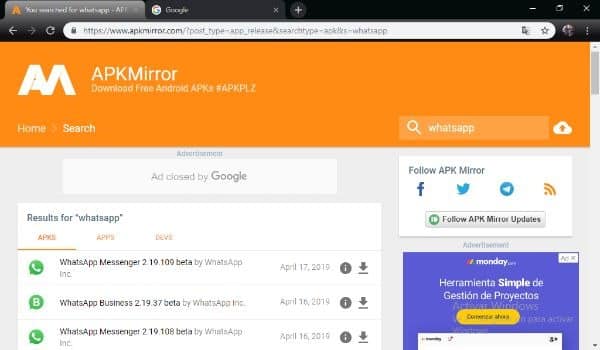
A continuación encontrarás los pasos para descargar archivos y actualizaciones APK en tu ordenador:
- Selecciona la fuente desde la cual quieres descargar los archivos APK de las Apps que buscas. En Instalar.info recomendamos probar alguna de estas 3: Raccoon, Uptodown o nuestra favorita; APKMirror.
- A diferencia de las otras dos opciones, Raccoon es una App para Windows, Mac y Linux. De manera que para usarla primero debes descargarla desde su sitio web oficial. Sigue los pasos para su instalación y tendrás acceso a una pantalla con un buscador para encontrar los archivos APK de las aplicaciones Android que deseas gestionar.
- Uptodown y APKMirror no son las únicas para gestionar archivos APK, existen muchísimas otras; pero estas se han ganado la reputación de ser las más completas, seguras y confiables. Ambas cuentan con una barra de búsqueda que te permitirá encontrar los archivos APK que deseas instalar en tus dispositivos Android.
- Independientemente de la opción que elijas, al momento de buscar una App te aparecerán varias versiones para descargar. Por ejemplo, si buscas WhatsApp en APKMirror te aparecerá un listado con decenas de viejas versiones e incluso versiones beta que aún no están disponibles en la Play Store.
- Después de haber descargado todos los archivos APK de las aplicaciones y juegos en las versiones más actuales posibles, lo siguiente será conectar tu dispositivo Android a la PC para pasar todo ese contenido.
- Antes de poder instalar cualquier APK en tu dispositivo, debes habilitar la instalación de aplicaciones que no provienen de la Play Store. Para ello debes seguir la siguiente ruta: Ajustes ▷ Seguridad ▷ Orígenes desconocidos ▷ Activar.
- Finalmente, busca la carpeta donde almacenaste los APK, ábrelos y acepta los permisos de instalación. En el caso de algunas aplicaciones, el dispositivo se reiniciará durante o después de la instalación.
NOTA: La gracia de este método de actualización es que los archivos APK pueden descargarse más fácilmente desde un ordenador. Además, de esta forma podemos acceder a versiones que aún no se encuentran disponibles en la Play Store; o que dejaron de gestionarse de forma automática en un determinado dispositivo por su antigüedad.
Método alternativo: Instalación de un Emulador Android para PC
Actualmente existen diversos programas para emular el sistema operativo Android en un PC con Windows. El principal problema de esto es que correr un sistema operativo dentro de otro supone una fuerte carga para el hardware de un ordenador, sobre todo si el mismo es de bajos recursos.
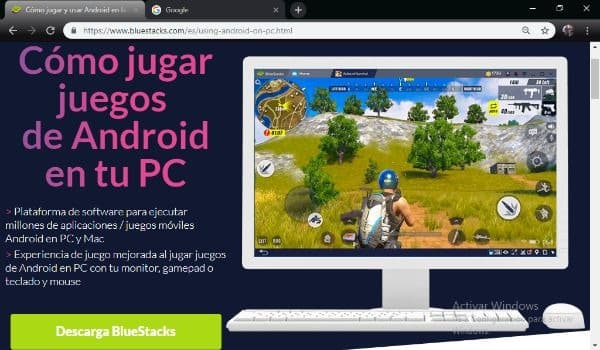
No obstante, si cuentas con un buen PC puedes descargar e instalar uno de estos emuladores para disfrutar de todos los contenidos multimedia que tengas en tu dispositivo Android. El más famoso tal vez sea BlueStacks, aunque podemos recomendarte otros como NoxPlayer, Remix OS Player, MeMu y el emulador oficial de Google: Android Studio.
Incluso para quienes no tengan un Smartphone o Tablet, los emuladores representan una excelente opción para no perderse de ningún contenido multimedia de Android. Aunque lo mejor es que prácticamente todos los emuladores son capaces de gestionar cuentas Google para iniciar sesión con la misma cuenta de tus dispositivos, pudiendo registrar tus avances en videojuegos o incluso tu número celular para acceder a WhatsApp desde el ordenador.
Independientemente del emulador que decidas probar, los pasos para actualizar aplicaciones Android en un PC son perfectamente los mismos que los necesarios para hacerlo desde tu móvil; salvo por pequeñas diferencias en los diseños de interfaz de cada emulador. Aquí te los recordamos:
Actualizar aplicaciones automáticamente:
- Ingresa a la Google Play Store desde la pantalla principal del emulador.
- Despliega el panel de Menú, pulsa sobre Ajustes y luego sobre Actualizar Aplicaciones Automáticamente.
- Finalmente, selecciona una de las opciones que te aparecen; bien sea que quieras Actualizar Aplicaciones Automáticamente solo a través de Wi-Fi, o si no tienes problemas con usar tus datos puedes elegir Actualizar Aplicaciones Automáticamente en cualquier momento.

Actualizar automáticamente aplicaciones específicas:
- Ingresa a la Google Play Store desde la pantalla principal del emulador.
- Despliega el panel de Menú, pulsa sobre Mis aplicaciones y juegos y selecciona la App o juego que quieras configurar para actualizarse de forma automática.
- Presiona sobre Más para finalmente activar la opción Actualizar automáticamente.
Actualizar aplicaciones manualmente:
- Ingresa a la Google Play Store desde la pantalla principal del emulador.
- Despliega el panel de Menú, pulsa sobre Mis aplicaciones y juegos y selecciona la App o juego que quieras actualizar manualmente.
- Las aplicaciones que tengan una actualización disponible tendrán el botón «Actualizar«. Si lo prefieres, puedes descargar las actualizaciones pendientes de todas las Apps haciendo clic sobre «Actualizar todo«.
NOTA: La actualización de algunas aplicaciones implica reiniciar el dispositivo, en este caso se cerraría y abriría el emulador. Además, otras Apps requieren permisos del usuario para poder actualizarse, por lo que te mandaran una notificación que deberás aceptar.
Para finalizar con nuestra guía sobre cómo actualizar aplicaciones Android en un PC, te aconsejamos utilizar solo las webs y emuladores que aquí te recomendamos, dando prioridad a empezar por el método oficial.

